Desde el año 2000, Windows ha introducido varios cambios importantes en la configuración de los discos. Uno de los debates más candentes entre los aficionados a la tecnología es el relativo a las diferencias entre disco básico y disco dinámico. En el pasado, Windows utilizaba el disco básico, igual que los sistemas MS-DOS y Windows NT.
Años más tarde, se introdujo el concepto de disco dinámico para que la asignación de discos fuera más flexible y estuviera controlada por el usuario. Sin embargo, existen diferencias entre discos dinámicos y discos básicos, lo que confunde a muchos usuarios a la hora de elegir el más adecuado para su sistema. Esta guía te lo explicará todo.
Parte 1. ¿Qué es un disco dinámico?
Un disco dinámico te permite crear múltiples volúmenes que abarcan particiones adicionales para almacenar diferentes tipos de datos. Son compatibles con las configuraciones MBR (Master Boot Record) y GPT (GUID Partition Table). De este modo, puedes gestionar eficazmente la distinción entre los archivos esenciales, como tu sistema operativo, y archivos más recreativos, como videojuegos y películas.
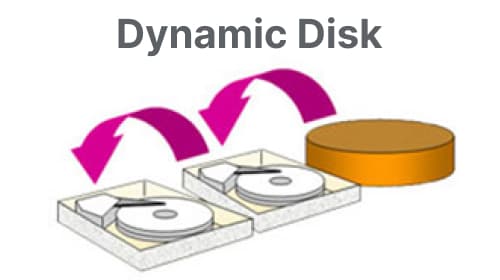
Una copia de la base de datos del disco dinámico se almacena en cada disco dinámico dentro del equipo. Esta base de datos se puede utilizar en otro disco dinámico para repararlo si está dañado. El esquema de partición del disco determina la ubicación de la base de datos. En las particiones MBR, la base de datos se encuentra al final del disco y solo ocupa 1 MB. En el caso de las particiones GPT, la base de datos se almacena en una partición reservada (oculta).
Además, estos discos permiten crear volúmenes de discos dinámicos para tener extensiones no contiguas en uno o varios discos físicos. Para los discos y volúmenes dinámicos son necesarios Logical Disk Manager (LDM), Virtual Disk Service (VDS) y sus correspondientes funciones. Gracias a esas características, es posible configurar volúmenes tolerantes a fallos y transformar discos básicos en dinámicos. Con el fin de potenciar esa capacidad, Windows eliminó la funcionalidad de volumen multipartición de los discos básicos. Como resultado, en la actualidad solo se pueden tener unidades dinámicas en discos dinámicos.
Volúmenes disponibles con discos dinámicos
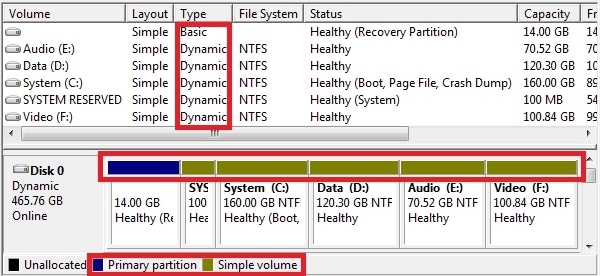
Los discos dinámicos son compatibles con cinco tipos de volúmenes. Estos son:
- Volumen simple: Volumen de espacio libre en un único disco
- Volumen extendido: Compuesto por franjas de datos distribuidas en cada partición
- Volumen reflejado: Volumen tolerante a fallos que realiza copias exactas de los datos
- Volumen seccionado: Tolerancia a fallos mejorada que copia franjas de datos en diferentes particiones
- RAID-5: Contiene datos en bandas a través de múltiples volúmenes que pueden recuperarse por medio de conjuntos de datos en miniatura llamados paridades.
Operaciones a realizar en un disco dinámico
Se puede realizar las siguientes operaciones en un disco dinámico:
- Crear o eliminar volúmenes seccionados, reflejados, RAID-5 o simples.
- Extender un volumen simple o extendido
- Eliminar un duplicado de una partición en espejo
- Dividir la partición reflejada en dos volúmenes separados
- Activar una partición faltante o desconectada
- Reparar volúmenes reflejados o RAID-5
Parte 2. ¿Qué es un disco básico?
Un disco básico es la forma más antigua de configuración de disco duro que ofrece el sistema operativo Windows. Este método de almacenamiento es mucho más sencillo que los discos dinámicos. Con un disco básico, es posible dividir la unidad en varias particiones, cada una con su propia tabla de particiones y tipo de datos. Por ejemplo, puede haber una partición primaria que contenga el sistema operativo y otros archivos esenciales. Además, se pueden tener particiones extendidas para almacenar otros medios en distintos sistemas de archivos.
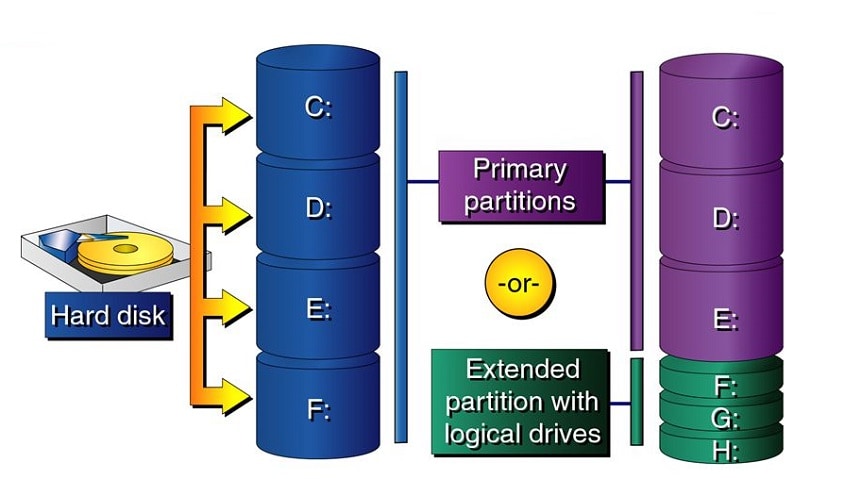
Los discos básicos ofrecen una solución de almacenamiento adaptable a una gran variedad de escenarios con necesidades de almacenamiento cambiantes. Los discos básicos son compatibles con los discos estándar IEEE 1394, discos agrupados y memorias USB. Estos discos suelen emplear el mismo estilo de partición Master Boot Record (MBR) que los discos utilizados por todas las versiones de Windows y el sistema operativo MS-DOS de Microsoft, por compatibilidad con versiones anteriores. Además, en la mayoría de los sistemas disponibles hoy en día, los discos básicos también son compatibles con las particiones GUID Partition Table (GPT).
Operaciones a realizar en un disco básico
Un disco básico permite realizar las siguientes operaciones en Windows:
- Crear y eliminar particiones primarias.
- Crear y eliminar particiones extendidas.
- Crear y eliminar unidades lógicas en particiones extendidas
- Formatear una partición
- Marcar una partición como activa
Parte 3. Disco básico vs. disco dinámico: ¿Cuál es la diferencia?
Ahora que ya sabes lo que son los discos básicos y dinámicos, echemos un vistazo a las diferencias más importantes entre uno y otro. En la siguiente tabla podrás observar esas diferencias.
Criterios |
Disco básico |
Disco dinámico |
| Límite de particiones | Compatible con 4 particiones: una primaria y tres extendidas | No hay límite para las particiones. Aún así, cada unidad debe estar vinculada al menos a una partición primaria |
| Tolerancia a fallos | Sin tolerancia a fallos. Si el disco se corrompe o se borran los volúmenes, se pierde la información. | Tolerancia a fallos en volúmenes reflejados, seccionados y RAID-5 |
| SO compatibles | Todos los sistemas operativos desde MS-DOS en adelante | Windows 2000 en adelante, incluido Windows Exchange |
| Acceso a los datos | Configuración sencilla que solo permite acceder a los datos de un único disco | Permite acceder a los datos desde diferentes discos sin redundancia |
| Facilidad de almacenamiento de datos | Facilidad para almacenar datos en particiones locales | Almacenamiento de datos complejo, en particular con varios discos configurados con distintos tipos de volúmenes |
| Facilidad de configuración | Fácil de configurar, el usuario promedio puede hacerlo | Difícil de configurar si no tienes experiencia en TI |
| Costo de la aplicación | Bajo | Alto |
| Compatible con unidades virtuales | No | Sí |
Si tienes un disco configurado como básico, no te preocupes, ya que es sencillo convertir un disco básico a dinámico. Es más, también es posible hacer el proceso inverso, es decir, convertir un disco dinámico en uno básico. No obstante, es posible que cualquiera de estos procesos elimine todos los datos de las distintas particiones.
En este video encontrarás un análisis detallado de ambos discos.
Parte 4. Cómo recuperar datos perdidos en un disco básico o dinámico
Independientemente del tipo de disco que utilices, siempre existe la posibilidad de que se corrompa o se infecte con un malware. Incluso con un disco dinámico RAID-5, podrías perder datos críticos de manera imprevista. Pero no tienes de qué preocuparte, ya que puedes recuperarlos con el software de recuperación de datos Wondershare Recoverit en Windows 7/8/10/11.
Recupera archivos, fotos, videos, música, correos electrónicos y más de 1000 tipos de archivos perdidos o eliminados de forma eficaz, segura y completa. Es compatible con todos los sistemas de archivos más populares, como FAT32, exFAT, NTFS, APFS, HFS+, EXT4, BTRFS, etc.

Además, Wondershare Recoverit es muy fácil de usar. Simplemente sigue los tres pasos que se indican a continuación para recuperar todos los datos que necesitas.
Paso 1. Selecciona el disco
Una vez que hayas descargado e instalado la herramienta de recuperación de datos Recoverit, ábrela. A continuación, selecciona el disco duro donde has perdido o borrado tus archivos críticos.

Paso 2. Escanea el disco seleccionado
Recoverit comenzará a escanear en busca de archivos perdidos en el disco duro seleccionado. Como puede tardar un poco, lo mejor es llevar a cabo otras tareas mientras tanto.

Paso 3. Vista previa y recuperación
Al finalizar el escaneo, selecciona los archivos que deseas recuperar. También puedes utilizar el botón "Vista previa" para asegurarte de que son los archivos correctos. Por último, haz clic en el botón "Recuperar" para guardarlos en la ubicación que elijas.

Eso es todo. Recoverit puede tardar entre treinta segundos y un par de minutos en restaurar tus archivos, dependiendo de su tamaño. En ese sentido, te recomendamos que evites ejecutar programas muy pesados, como juegos o reproductores de video, durante el proceso.
Conclusión
Hasta aquí nuestra reseña técnica sobre los conceptos básicos y algunas consideraciones avanzadas sobre las diferencias entre los discos dinámicos y los discos básicos. Esperamos que ahora tengas más claro cuál elegir y cuáles son las funciones de cada uno. La próxima vez que te encuentres con un experto informático discutiendo sobre las ventajas de uno u otro, la información de este blog te ayudará a participar en el debate.


